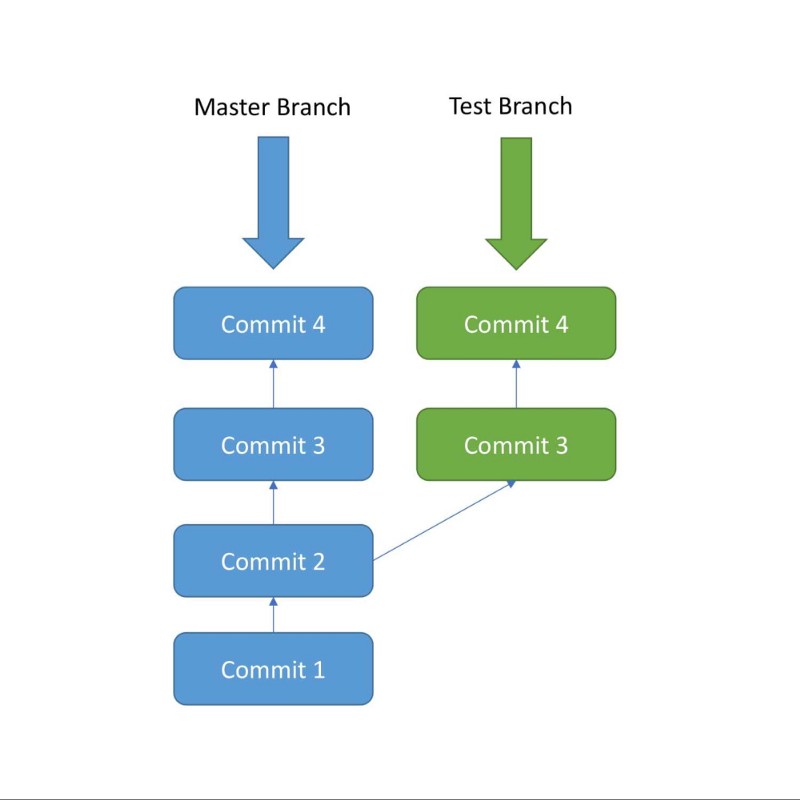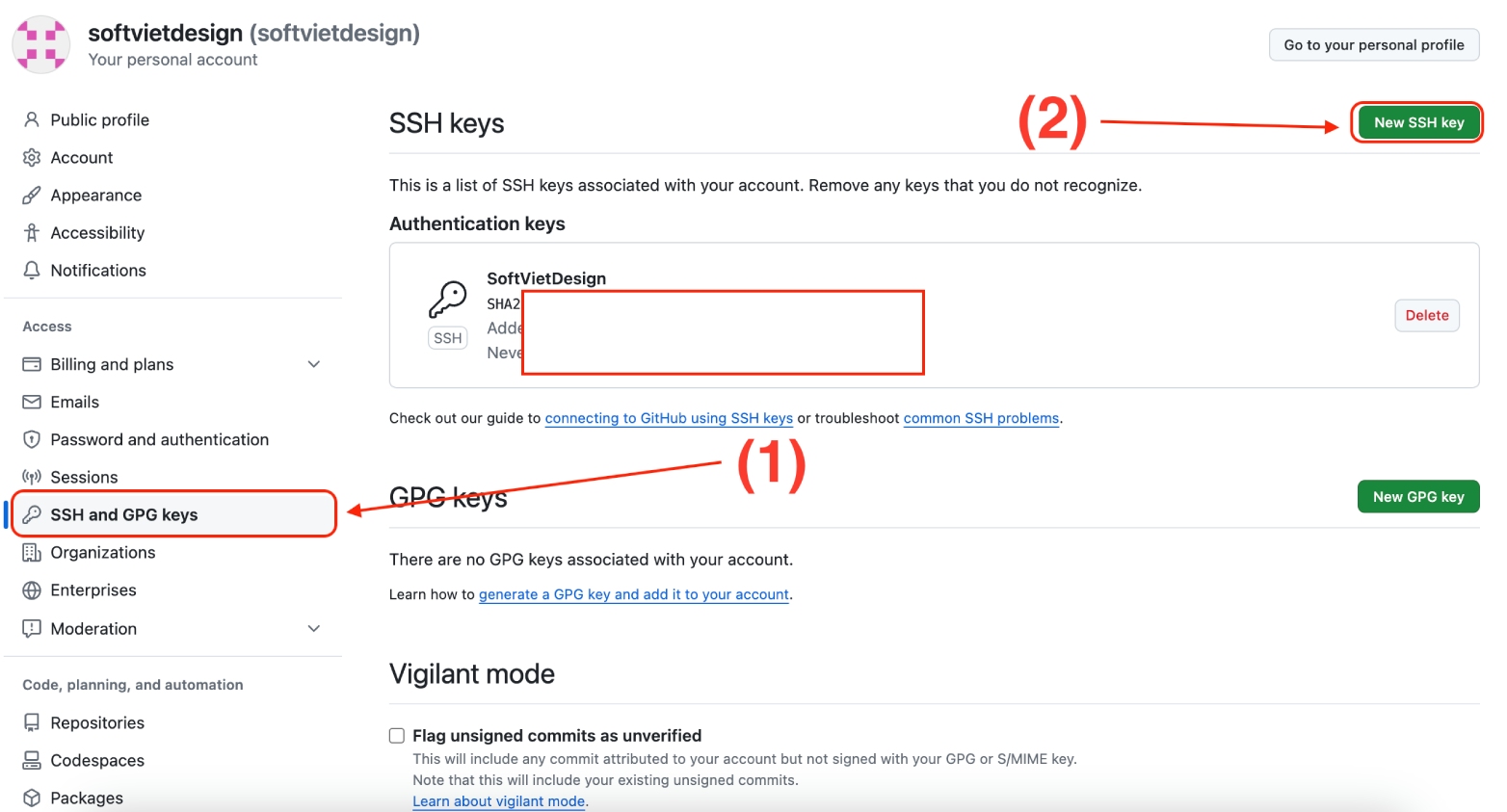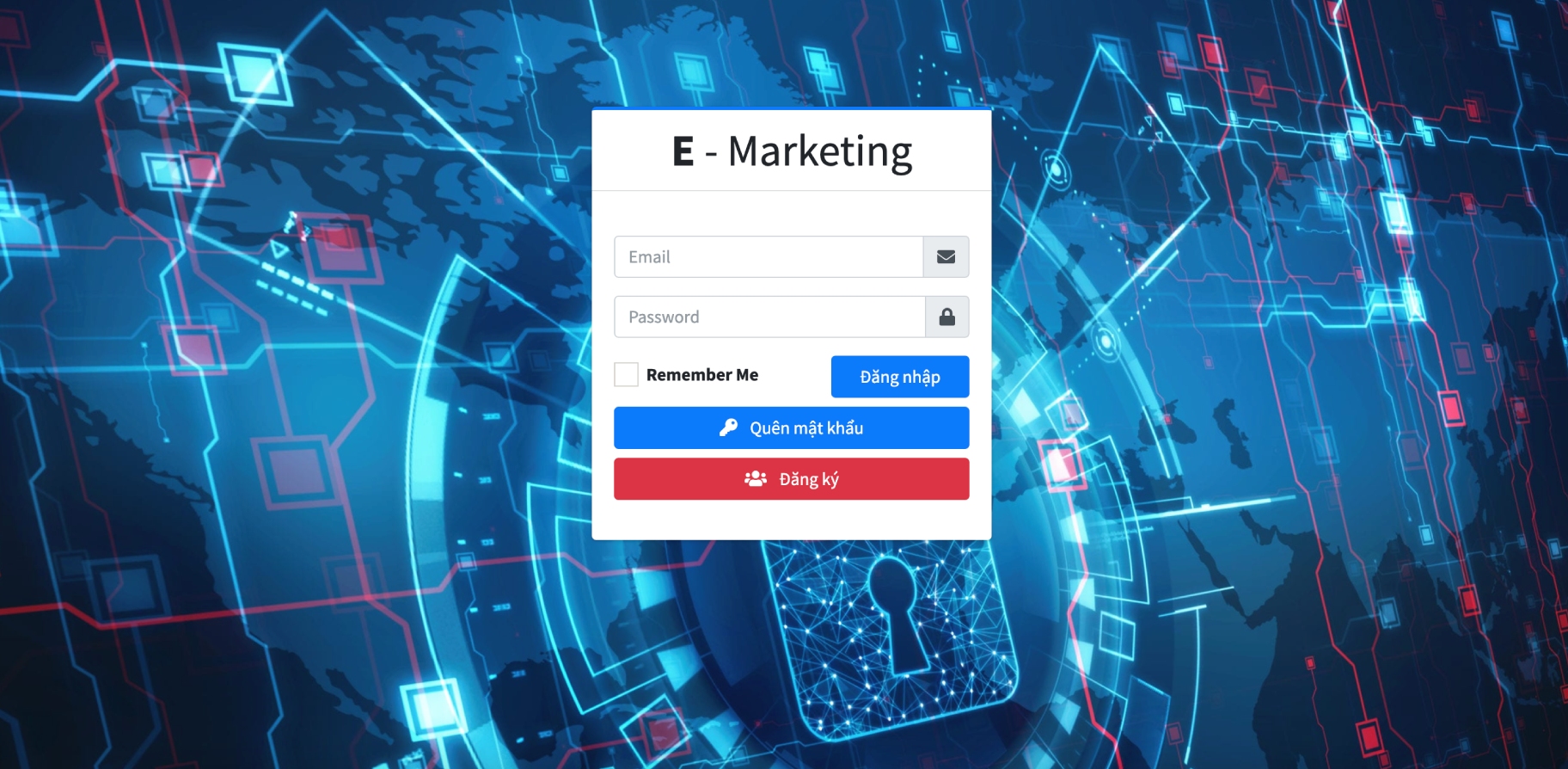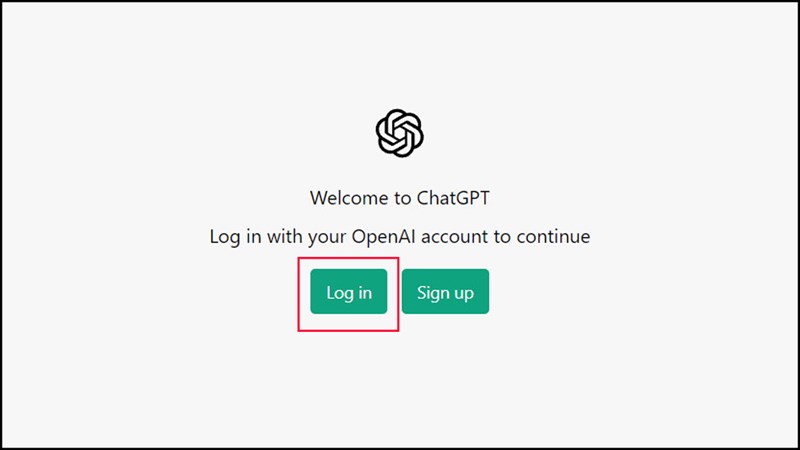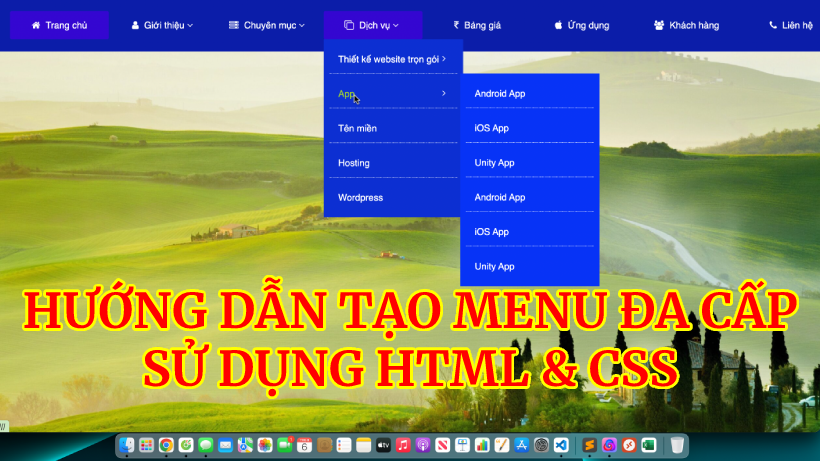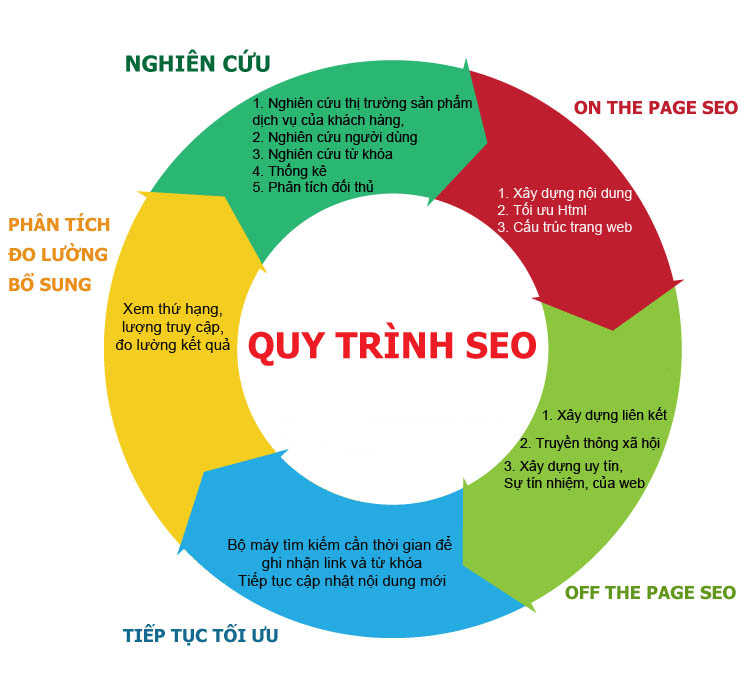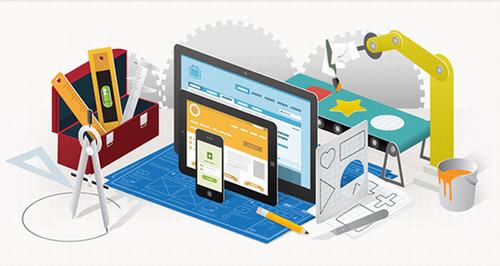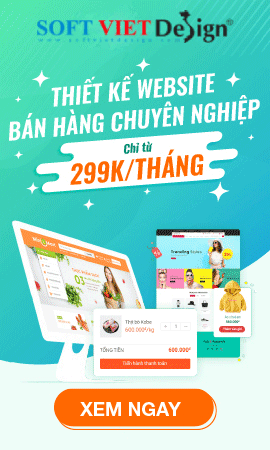Trang chủ » Thủ thuật - Phần mềm » Hướng dẫn cài đặt SQL Server 2019 dành cho Macbook
Thủ thuật - Phần mềm
Hướng dẫn cài đặt SQL Server 2019 dành cho Macbook
16/06/2022
SQL Server là phần mềm chuyên về quản lí dữ liệu do Microsoft phát hành. Nó cung cấp cho người dùng, doanh nghiệp một cơ sở dữ liệu được bảo mật , hiệu suất cao.
SQL Server là ngôn ngữ lập trình phổ biến đối với các lập trình viên nói riêng hay người sử dụng máy tính nói chung, nó sử dụng ngôn ngữ phi thủ tục, tất cả các cách sử dụng cũng như trình điều khiển trở nên rất dễ dàng.
Các bước tải, cài đặt SQL Server 2019 dành cho Macbook:
Bước 1: Tải và cài đặt Docker:
a. Tải docker tại trang web:
https://www.docker.com/products/docker-desktop
Tải bản docker tuỳ theo chip của máy, kiểm tra chip của máy tại đây:
https://www.docker.com/products/docker-desktop
b. Setup Docker theo các bước cơ bản mà Docker yêu cầu như cấp quyền hay update
* Note: Đối với Chip Intel, các bạn bỏ qua phần này

Đối với các bạn có máy tính chip M1, các bạn phải cài thêm trình phiên dịch rosetta để có thể chạy các phần mềm của window:
Bấm tổ hợp phím command + space: Search Terminal --> Sau đó nhập câu lệnh sau để setup rosetta:
softwareupdate --install-rosetta
c. Sau khi cài đặt Docker, vào Launchpad --> mở Docker --> chọn Setup --> vào tab Resources --> Kéo memmory từ 1GB lên 4GB.
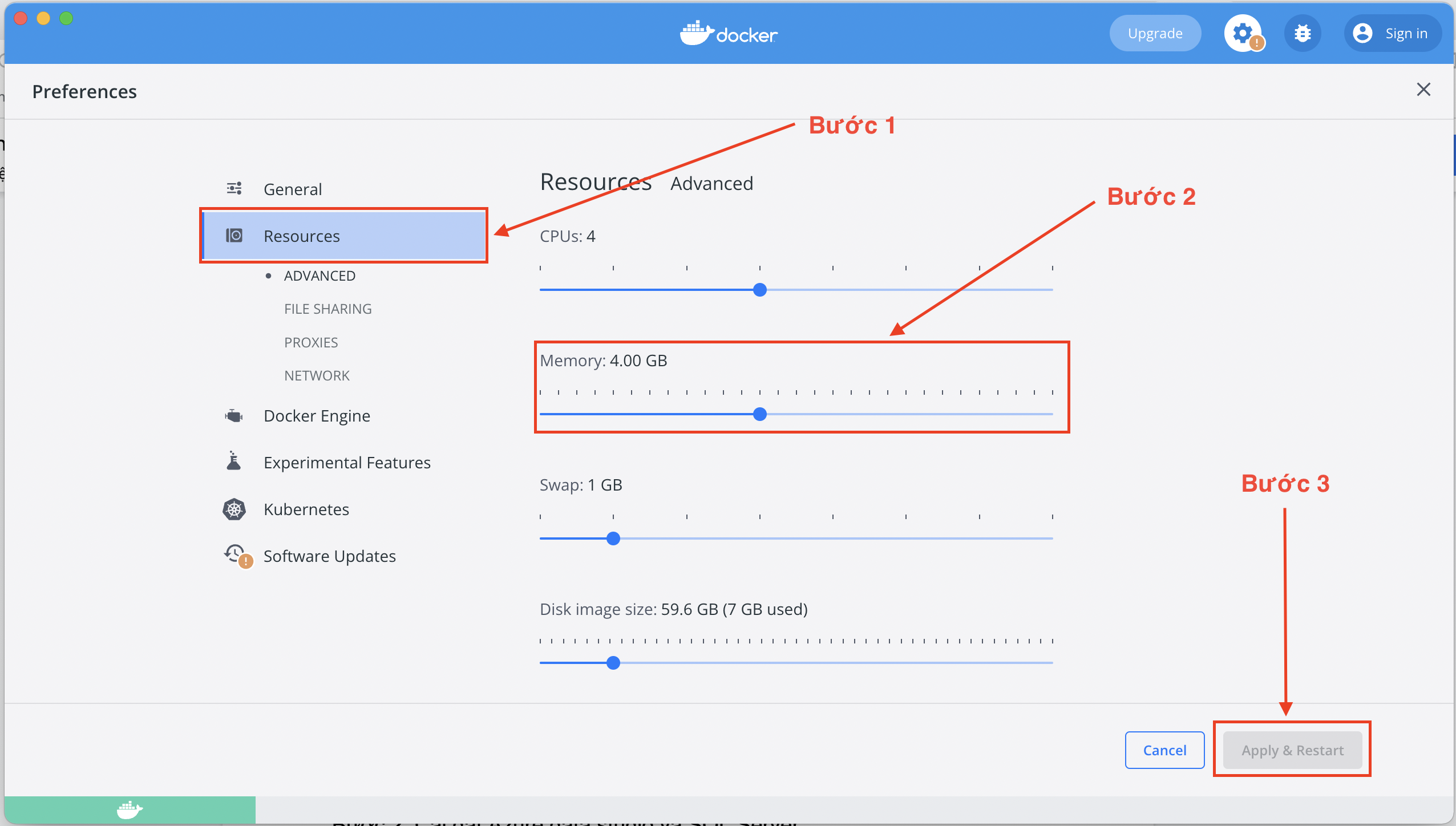
Bước 2: Cài đặt Azure data studio và SQL Server:
Nhấn tổ hợp phím Command + Space --> Search Terminal --> Enter.
Tại hộp thoại Terminal: Nhập câu lệnh sau để download azure:
docker pull mcr.microsoft.com/azure-sql-edgeSau khi docker tải hết các file trong hộp thoại, tiếp tục nhập câu lệnh sau:
docker run --cap-add SYS_PTRACE -e 'ACCEPT_EULA=1' -e 'MSSQL_SA_PASSWORD=123456aA@$' -p 1433:1433 --name azuresqledge-d mcr.microsoft.com/azure-sql-edge docker run --cap-add SYS_PTRACE -e 'ACCEPT_EULA=1' -e crosoft.com/azure-sql-edge'MSSQL_SA_PASSWORD=123456aA@$' -p 1433:1433 --name azuresqledge-d mcr.mi
docker run -d --name sql_server_demo -e 'ACCEPT_EULA=Y' -e 'SA_PASSWORD=123456aA@$’ -p 1433:1433 mcr.microsoft.com/mssql/server:2019-latest
Các bạn tải Azure data studio dành cho MACOS tại link sau:
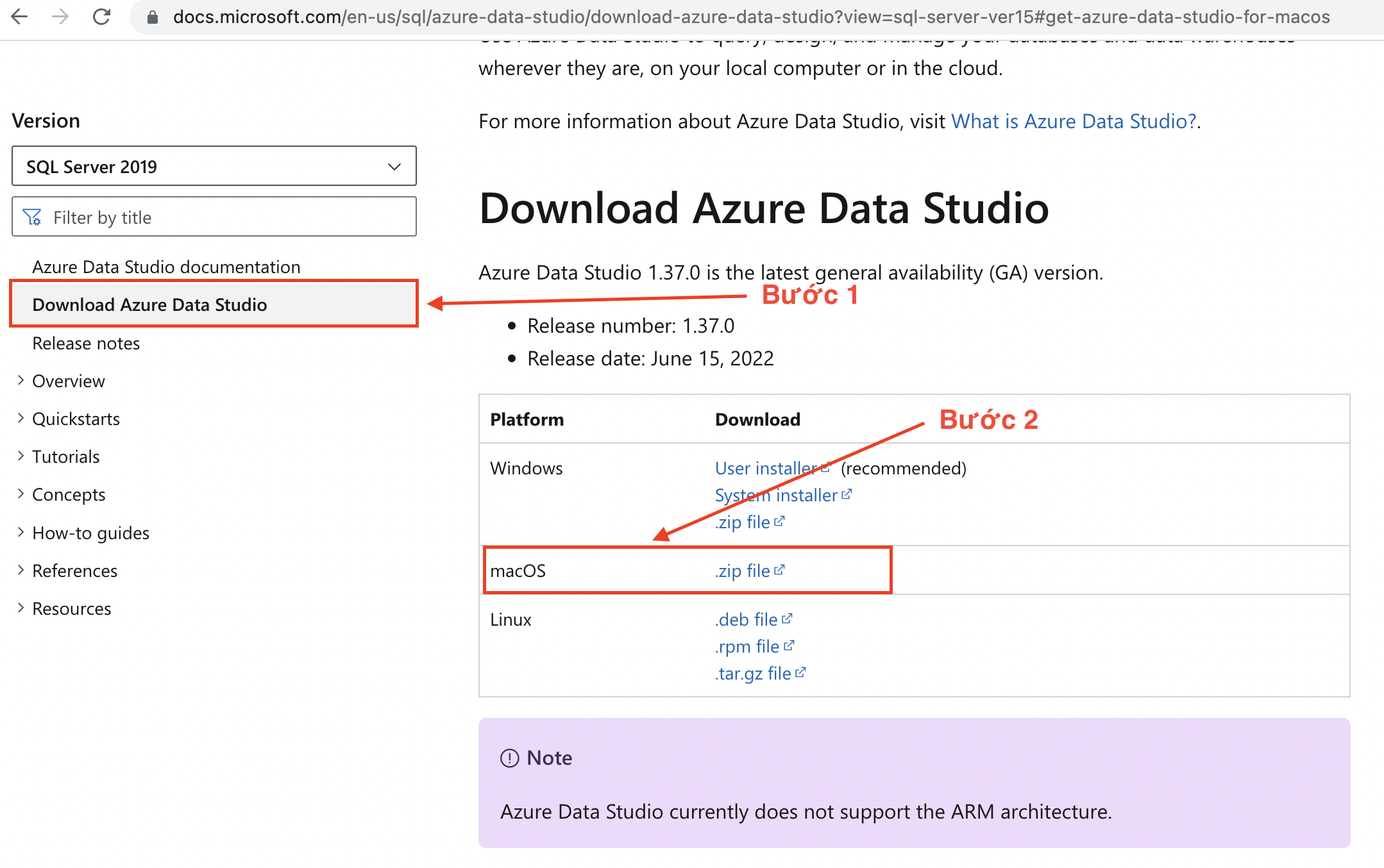
Mở Download --> Chạy file Azure data studio --> làm theo các bước cài đặt để cài đặt Azure data studio.
Sau khi cài đặt xong, Chúng ta nhấn tổ hợp phím Command + Space --> Search Azure Data Studio và khởi động phần mềm.
Start Docker
Mở Docker --> Images --> chọn file mcr.microsoft.com/azure... --> Run

4. Các bạn mở ứng dụng Azure Data Studio --> New connection --> Nhập thông tin kết nối như lúc nãy chúng ta đã cài đặt:
Server_name: Localhost
User_name: sa
Pass:123456aA@$
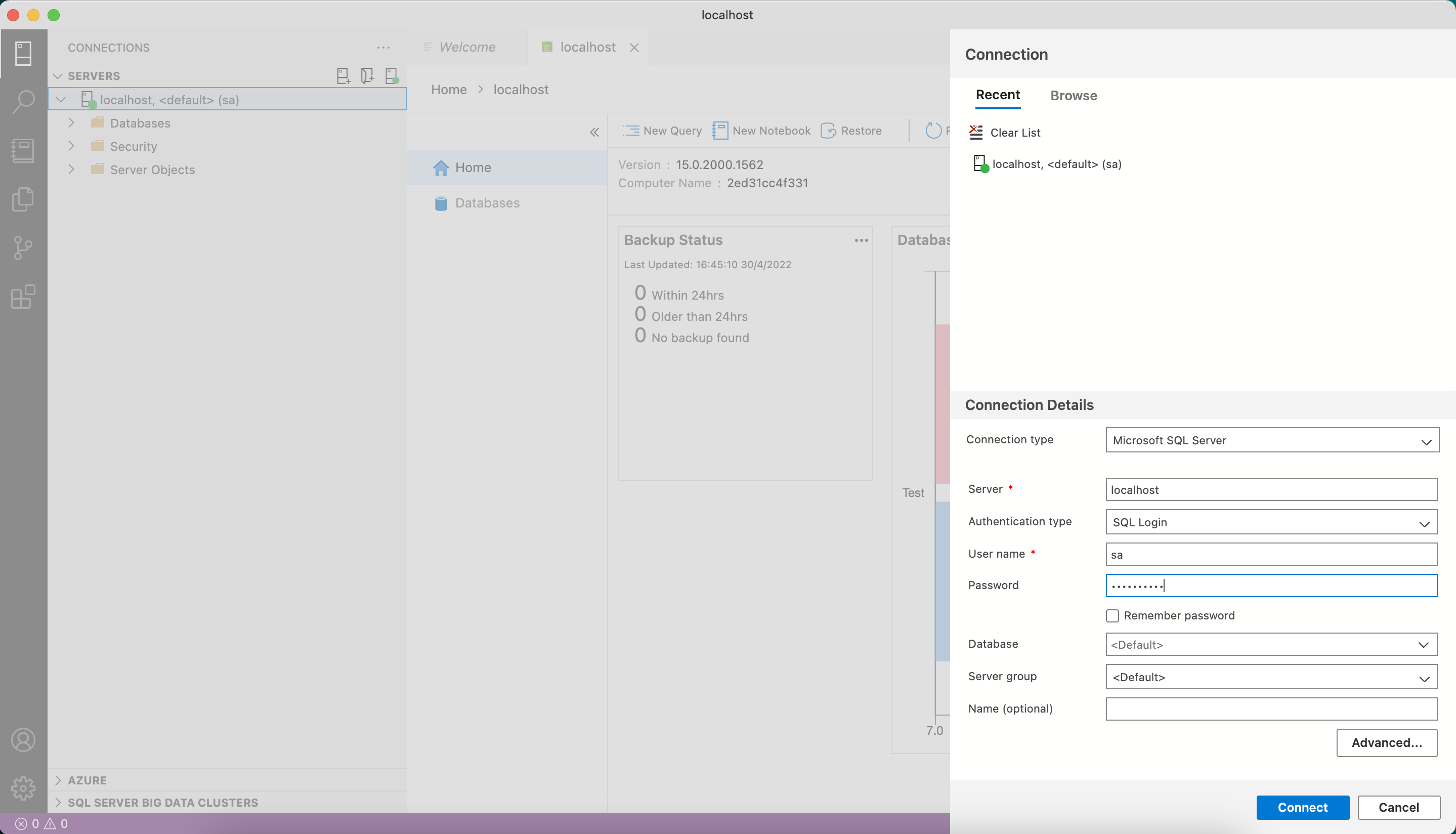
Vậy là chúng ta đã cài xong SQL Server bằng Azure data studio. Hy vọng bài viết sẽ hữu ích cho các bạn.
Chúc các bạn thành công!!!
Note: Một số lỗi thường gặp trong quá trình cài đặt:
► Lỗi 1:
"microsoft/mssql-server-linux" is no longer present on docker, you can download the SQL Server Image directly from the microsoft website.
Bạn chỉ cần thay thế
"microsoft/mssql-server-linux"
bằng
"mcr.microsoft.com/mssql/server:2017-latest"
Các bạn có thể sử dụng các câu lệnh dưới đây để thay thế:
docker pull mcr.microsoft.com/mssql/server:2017-latest
docker run -d --name ms-sql-server -e 'ACCEPT_EULA=Y' -e 'SA_PASSWORD=123456aA@$' -p 1433:1433 mcr.microsoft.com/mssql/server:2017-latest
► Lỗi 2:
A network-related or instance-specific error occurred while establishing a connection to SQL Server. The server was not found or was not accessible. Verify that the instance name is correct and that SQL Server is configured to allow remote connections. (provider: TCP Provider, error: 40 - Could not open a connection to SQL Server: Could not open a connection to SQL Server)
Cách khắc phục:
The SQL Server services might be stopped. You need to "Start" the SQL Server container.
Follow steps:
1. Open 'Docker desktop'
2. Go to "Container/Apps'
3. START the ms-sql-server container
► Lỗi 3:
If your MAC has M1 chip:
If your MAC has M1 chip, Instead of MSSQL image for Apple M1 Chip try using "azure-sql-edge".
Các bạn hãy thử lệnh này thay thế ở bước thứ hai và xem nó có hoạt động không nhé:
docker pull mcr.microsoft.com/azure-sql-edge:latest
docker run -d --name sql-edge -e "ACCEPT_EULA=Y" -e 'SA_PASSWORD=123456aA@$' -p 1433:1433 mcr.microsoft.com/azure-sql-edge:latest
Bài viết liên quan
08:11 . 25/05/2024
20:07 . 02/05/2024
12:02 . 17/12/2023
09:52 . 12/11/2023
08:44 . 12/11/2023
15:05 . 06/08/2022
06:17 . 03/06/2022
06:03 . 03/06/2022
22:06 . 02/06/2022

 Hỗ trợ
Hỗ trợ Thanh toán
Thanh toán Tuyển dụng
Tuyển dụng Liên hệ
Liên hệ